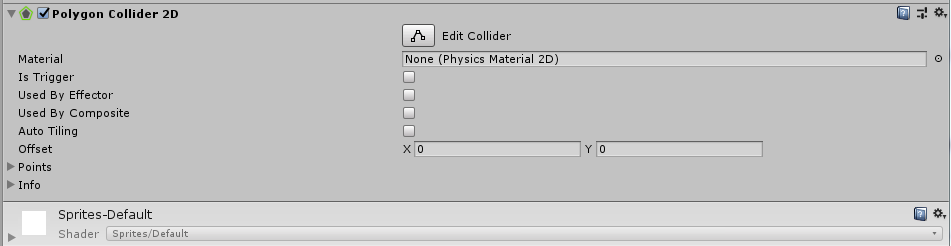
| 功能 | 属性 |
| --- | --- |
| **Materias**|一种物理材质,可用于确定碰撞的属性(例如摩擦和弹性) |
| **Is Trigger** | 如果希望2D圆形碰撞体作为触发运行,请选中此框。 |
| **Used by Effector** | 如果希望2D圆形碰撞体由附加的2D效应使用,请选中此框。 |
|**Used by Composite**|如果希望此碰撞体由附加的**2D复合碰撞体**(Composite Collider 2D)使用,请勾选此复选框。启用Used by Composite时,其他属性会从2D盒型碰撞体组件中消失,因为这些属性现在由附加的2D复合碰撞体控制。从2D盒型碰撞体消失的属性为Material, Is Trigger, Used By Effector和Edge Radius.|
| **Auto Tiling** | 如果所选精灵的**精灵渲染**(Sprite Renderer)组件将Draw Mode设置为Tiled,请勾选此复选框。这样可以自动更新2D碰撞体的形状,意味着精灵的尺寸变化时,会自动重新调整形状。如果没有启用Auto Tiling, 2D碰撞体几何形状不会自动重复。|
| **Offset** | 2D圆形碰撞体几何形状的局部偏移。 |
| **Points** | 有关生成碰撞体的复杂性的不可编辑信息。|
**详细信息**
允许手动编辑该碰撞体,但让Unity自动确定形状通常更方便。若要进行此操作,可将精灵资源从Project视图拖到Inspector中的2D多边形碰撞体组件。
可以按Inspector中的Edit Collider按钮来编辑多边形的形状。再按Edit Collider按钮即可退出碰撞体编辑模式。在编辑模式下,可在鼠标悬停在现有顶点上时进行拖动来移动该顶点。如果鼠标位于边缘上时按住Shift进行拖动,则会在鼠标位置创建新顶点。在单击顶点时按住Ctr/Cmd键,可将顶点删除。
请注意,可以在编辑碰撞体时隐藏2D移动辅助图标的轮廓;只需单击Inspector中的精灵渲染(Sprite Renderer)组件上的折叠箭头,从而折叠该组件
- C#
- 基础 System
- 命名规范
- 变量
- 数据类型
- 值类型
- 简单类型
- 整数类型
- 字符类型
- 浮点类型
- 布尔类型
- 枚举类型
- 结构体类型
- 引用类型
- 类类型
- 对象(Object)类型
- 字符串(String)类型
- 方法属性
- 动态(Dynamic)类型
- 数组类型
- 接口Interface
- 委托类型delegate
- 装箱和拆箱
- 指针类型
- 值类型与引用类型的区别
- Var类型
- 类型转换
- 隐式转换
- 显式转换
- 常量
- 常用函数
- 流程控制
- 循环
- 跳转语句
- 数组
- 数组查找
- 添加组元素
- 复制与克隆数组
- 删除数组元素
- 数组排序与反转
- 数组排序
- 冒泡排序
- 直接插入排序
- 选择排序法
- 数组对象
- 哈希表
- 其他
- 递归
- 属性与方法及方法重载
- 结构与类
- 类
- 构造函数与析构函数
- 继承
- 多态
- 泛型
- demo
- 汉字字符(串)比较
- 创建指定大小文件与读取大文件
- 小截屏软件功能
- 子窗体返回主窗体
- 判断是否为数字
- 获得字符串实际长度(包括中文字符)
- unity
- script脚本
- 脚本的生命周期
- 调试
- Unity Manual5.4
- Unity手册
- Working In Unity
- Unity 2D
- Graphics(图形)
- Physics(物理系统)
- Scripting(脚本)
- Multiplayer and Networking(多玩家和联网)
- Audio(音频)
- Animation(动画)
- UI
- Navigation and Pathfinding(导航和寻路)
- Unity Services(Unity服务)
- Virtual Reality(虚拟现实VR)
- Open-source repositories(开源代码库)
- Platform-specific(特定于平台的信息)
- Legacy Topics(旧版主题)
- Expert Guides(专家指南)
- 重要的类
- Object
- GameObject(重要)
- Component
- Transform(重要)
- Rigidbody
- ParticleSystem
- Behaviour
- Camera
- Animator
- AudioSource
- Animation
- AudioListener
- Light
- MonoBehaviour事件行为(重要)
- Terrain
- Collider
- Renderer
- Texture
- Mesh
- material
- Time
- Prefab预制件
- 功能demo
- 层级未知查找子物体
- 查找hp最小的敌人
- 查找最近的敌人
- 小项目之英雄无敌
- 界面操作
- Scene窗口
- Game窗口
- project窗口
- Hierarchy窗口
- 动画
- Animation重要API
- 2D
- Sprite(creator) Sprite Renderer
- Sprite Editor
- Sprite Packer(遗留功能)
- 排序组组件
- 切片精灵
- 精灵遮罩
- 精灵图集
- Tilemap
- 2D物理系统
- 全局设置(Project setting)
- 2D刚体(Rigidbody 2D)
- 碰撞(事件)消息
- 2D碰撞体(Collider 2D)
- 2D圆形碰撞体(Circle Collider 2D)
- 2D盒型碰撞体(BoxCollider 2D)
- 2D多边形碰撞体( Polygon Collider 2D)
- 2D边界碰撞体(EdgeCollider 2D)
- 2D胶囊碰撞体(CapsuleCollider 2D)
- 2D复合碰撞体(Composite Collider 2D)
- 2D物理材质(摩擦和弹性)(Physics Material 2D)
- 2D关节
- 2D距离关节(Distance Joint 2D)
- 2D固定关节(Fixed Joint 2D)
- 2D摩擦关节(Friction Joint 2D)
- 2D铰链关节(Hinge Joint 2D)
- 2D相对关节(Relative Joint 2D)
- 2D滑动关节(Slider Joint 2D)
- 2D弹簧关节(Spring Joint 2D)
- 2D目标关节(Target Joint 2D)
- 2D车轮关节(Wheel Joint 2D)
- 2D恒定力(Constant Force 2D)
- 2D 效应
- 2D区域效应(AreaEffector 2D)
- 2D浮力效应(BuoyancyEffector 2D)
- 2D点效应(PointEffector 2D)
- 2D平台效应(PlatformEffector 2D)
- 2D表面效应(SurfaceEffector 2D)
- 精灵动画
- 2D动画事件
- 重要类
- rigidbody2d
- 小窍门
- Unity中如何查找脚本挂载在哪个物体上
